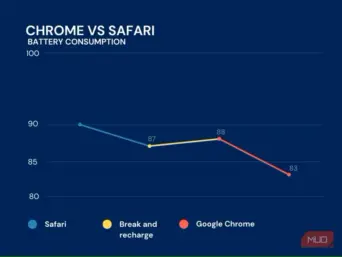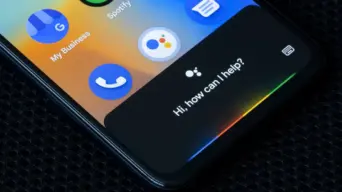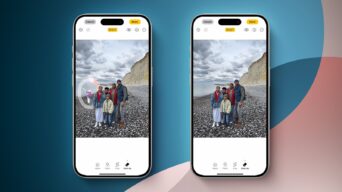پخش YouTube را در پسزمینه آیفون خود ادامه دهید
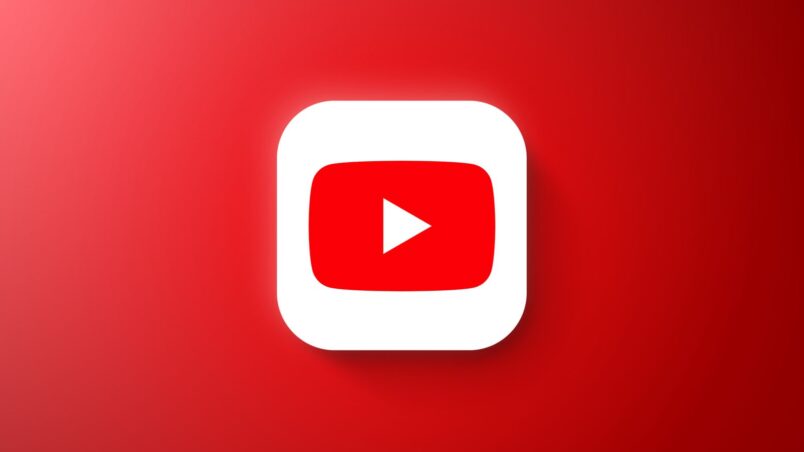
در آیفون، گوش دادن به صدای YouTube در پسزمینه معمولاً مستلزم پرداخت هزینه اشتراک YouTube Premium است، اما راهحل سادهای وجود دارد که به شما امکان میدهد وقتی کارهای دیگری را در آیفون خود انجام میدهید یا وقتی دستگاهتان قفل است، به گوش دادن به ویدیو ادامه دهید. به خواندن ادامه دهید تا یاد بگیرید چگونه انجام می شود.
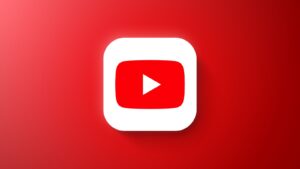
از آنجایی که یوتیوب در طول سال ها محبوبیت بیشتری پیدا کرده است، گوگل چندین ویژگی سرویس میزبانی و پخش ویدئو در پس ضمینه، مانند مشاهده بدون آگهی، SharePlay در iOS، و توانایی گوش دادن به صدای یوتیوب در آیفون خود را در پس ضمینه.
متأسفانه YouTube Premium برای دسترسی به این ویژگی ها ماهانه 13.99 دلار هزینه دارد. اما اگر تنها کاری که می خواهید انجام دهید این است که وقتی در برنامه های دیگر هستید یا زمانی که آیفون قفل است و در جیب هستید به صدای میزبان یوتیوب مانند پادکست، موسیقی یا سخنرانی گوش دهید، راهی برای رسیدن به این هدف بدون پرداخت هزینه اشتراک وجود دارد. .
نحوه پخش ویدئو های یوتیوب در پس ضمینه
- Safari را در iPhone خود راه اندازی کنید و از youtube.com دیدن کنید، سپس ویدیویی را که می خواهید صدای آن را گوش دهید جستجو کنید.
- روی نماد سمت چپ در نوار آدرس سافاری ضربه بزنید.
- سپس، روی دکمه More (سه نقطه) در گوشه سمت راست پایین ضربه بزنید، سپس از منوی باز شده گزینه Request Desktop Website را انتخاب کنید.
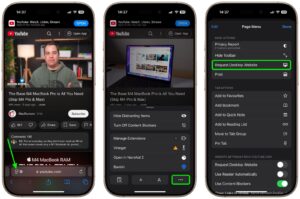
- برای شروع پخش، روی دکمه پخش ضربه بزنید یا روی ویدیو ضربه بزنید، در حالی که پنجرههای بازشو که شما را تشویق میکنند برنامه تلفن همراه YouTube را باز کنید نادیده میگیرید یا نادیده میگیرید. (قبل از شروع پخش ویدیو، باید چند آگهی را تماشا یا رد کنید.)
- اکنون آیفون خود را با دکمه Side دستگاه قفل کنید. صدا متوقف می شود، اما می توانید برای از سرگیری گوش دادن، فقط روی دکمه پخش در ویجت کنترل های پخش قفل صفحه ضربه بزنید.
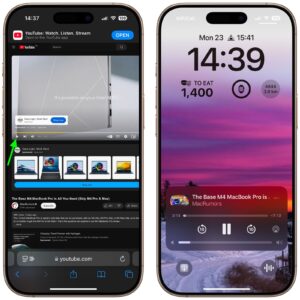
پس از انجام مراحل بالا، صدای YouTube تا زمانی که ویدیو ادامه دارد در آیفون قفل شده شما پخش می شود و شما را آزاد می گذارد تا دستگاه خود را در جیب خود بگذارید و با هدفون گوش دهید.

از طرف دیگر، اگر میخواهید از برنامههای دیگر در حین گوش دادن استفاده کنید، کافی است انگشت خود را از پایین صفحه به سمت بالا بکشید تا از Safari خارج شوید و سپس از کنترلهای رسانه در جزیره پویا یا مرکز کنترل آیفون خود استفاده کنید تا پس از توقف خودکار، پخش را از سر بگیرید.
مطلب مرتبط:نحوه پاک کردن تاریخچه مرورگر سافاری – آموزش تعمیرات موبایل